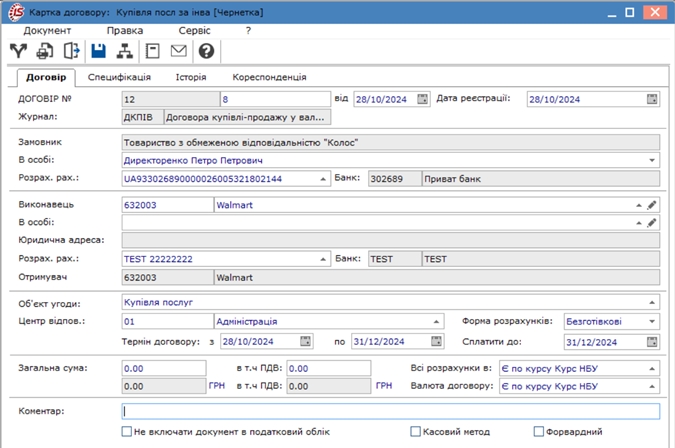Створення картки договору
Для створення картки договору у вікні Картка договору: Купівля послуг за інвалюту [Чернетка] на вкладці Договір провести заповнення реквізитів:
Примітка:
Поля бірюзового кольору обов’язкові для заповнення.
- у полі Договір №– проставити номер. Якщо у модулі Налаштування на вкладці Нумерація встановлена відмітка Автонумерація, то номер присвоюється автоматично. Якщо підприємство застосовує систему вхідних номерів, то проставити вхідний номер у другому полі;
- у полях від та Дата реєстрації:– автоматично зазначається поточна дата створення договору, при необхідності змінити вручну або по клавіші F3 задати у Календарі дату договору та його реєстрації;
- у полі Журнал: – автоматично вказується обраний журнал у полі Журнал:;

- поле Замовник – заповнюються автоматично (власне підприємство);
- поле В особі: – заповнюється автоматично, при налаштуванні відповідних довідників;
- у полі Розрах. рах.: – автоматично заповнюється поточний рахунок Замовника. Необхідно по клавіші F3 з Довідника банківських рахунків підприємства обрати валютний рахунок, з якого буде здійснена оплата та натиснути кнопку ОК, після чого автоматично заповниться інформація у полі Банк:;
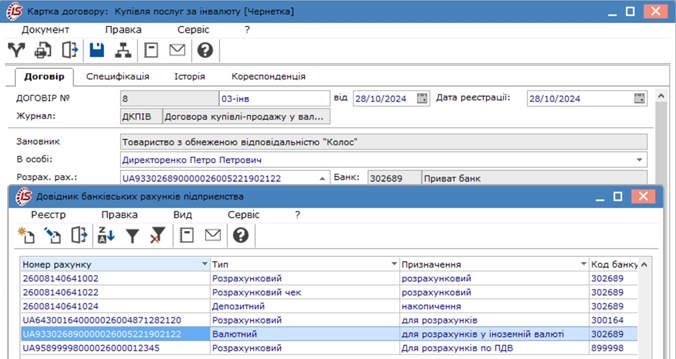
- у полі Виконавець: – по клавіші F3з Довідника контрагентів обрати підприємство та натиснути кнопку ОК, після чого поля В особі, Юридична адреса:, Розр. рах.:, Банк: – заповняться автоматично при налаштуванні Довідника контрагентів;
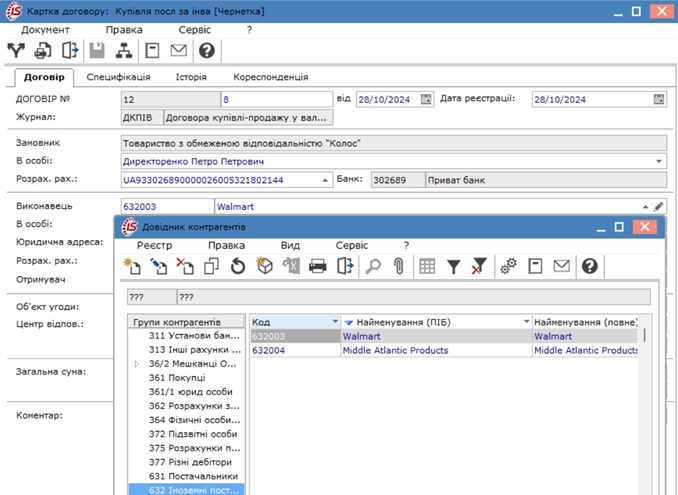
- у полі Об’єкт угоди: натиснути клавішу F3 та обрати об’єкт в Довіднику об’єктів угод. Натиснути кнопку ОК.
- у полі Об’єкт угоди: по клавіші F3 обрати об’єкт в Довіднику об’єктів угод, у нашому випадку – купівля послуг та натиснути кнопку ОК.
Детальний порядок створення об’єктів угод розглянуто в окремій користувацькій нотатці Налаштування довідника Об’єкти угод.
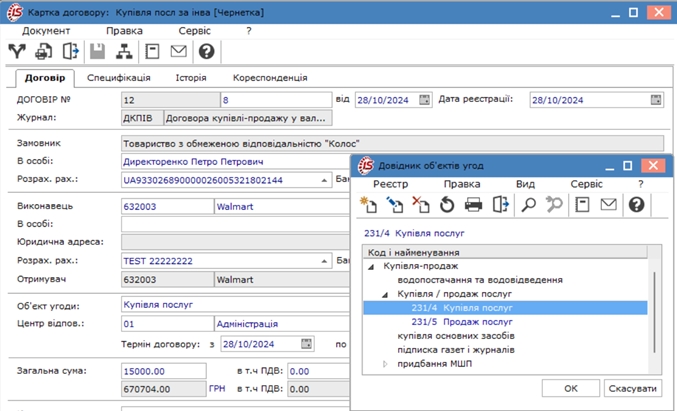
- у полі Центр відпов.:– при потребі по клавіші F3з Довідника центрів відповідальності обрати необхідний центр відповідальності;
- у полі Форма розрахунків:по клавіші F3 обрати із запропонованого списку форму розрахунків, у нашому випадку – Безготівкові;
- у полях Термін договору: з та по – автоматично зазначається термін дії договору, при необхідності змінити вручну або по клавіші F3 задати у Календарі;
- у полі Сплатити до: – автоматично зазначається дата оплати договору, при необхідності змінити вручну або по клавіші F3 задати у Календарі;
- поля Загальна сума:, в т. ч. ПДВ:– заповнюються в залежності від
налаштування:
- встановлюється автоматично, після заповнення вкладки Специфікація;
- вводиться вручну;
- у полі Всі розрахунки в: – по клавіші F3 з довідника Вибір валюти і котирування обрати:
- у полі Валюта: по клавіші F3 із запропонованого списку – необхідну валюту, у нашому випадку Євро;
- у полі Котирування: по клавіші F3 із запропонованого списку – необхідний курс, у нашому випадку Курс НБУ;
- натиснути кнопку ОК;
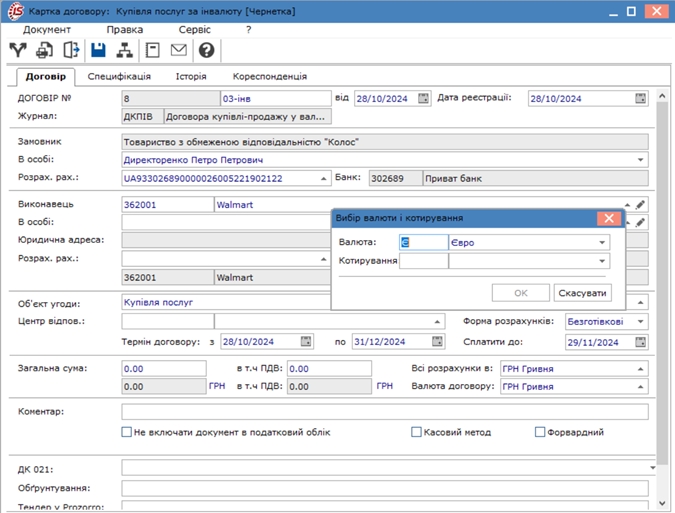
- у полі Валюта договору: по клавіші F3 з довідника Вибір валюти і котирування у полі Котирування: по клавіші F3із запропонованого списку – необхідний курс, у нашому випадку Курс НБУ та натиснути кнопку ОК.
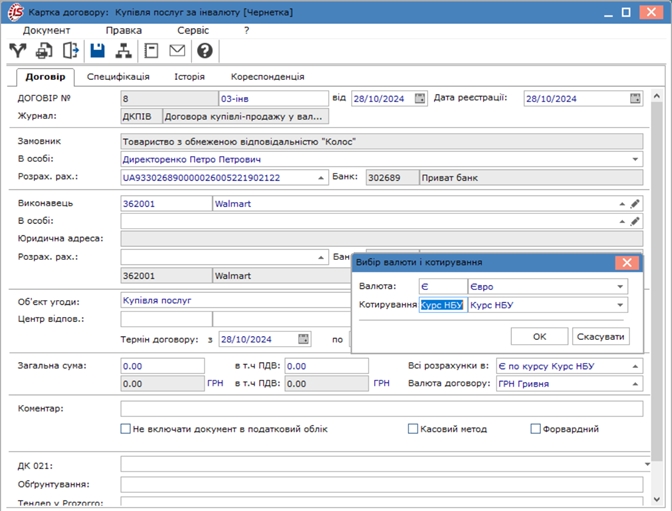
Після чого автоматично сума валюти по договору перераховується за курсом НБУ і відображається у гривні на дату формування договору.
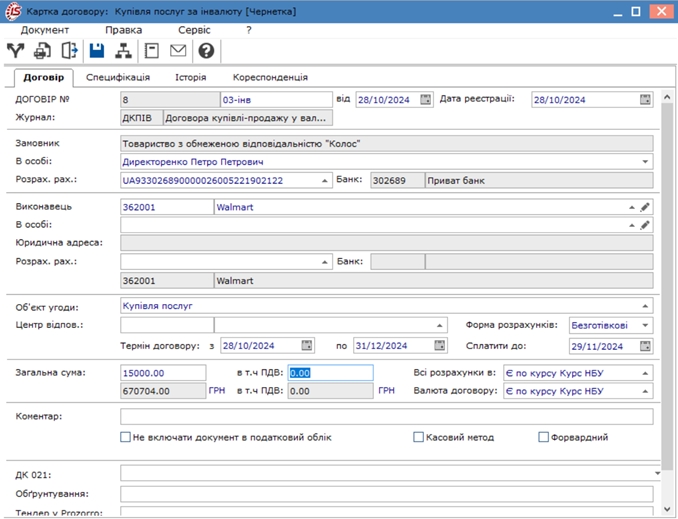
- у полі Коментар, при необхідності, вводиться довільний коментар.
При необхідності проставити позначки ![]() у параметрах:
у параметрах:
- Не включати документ в податковий облік – якщо документ не потрібно включати в податковий облік;
- Касовий метод – для договорів підприємств, які мають право застосовувати касовий метод розрахунку ПДВ та податкова накладна формується по «касовому методу».
- Форвардний – для договорів, що відповідають вимогам ПКУ щодо таких договорів.
- Для вивантаження на сайт Є-дата у картці договору необхідно заповнити поля ДК 021, Обґрунтування, Тендер у Prozorro, Договір у Prozorro.
- Примітка: Поля ДК 021,Обґрунтування, Тендер у Prozorro, Договір у Prozorro доступні тільки у випадку встановленого в налаштуваннях параметру Відображати поля для Є-дата.
Натиснути піктограму ![]() для
збереження.
для
збереження.
Створена картка договору матиме наступний вигляд.